
- •«Национальный исследовательский томский политехнический университет» т.Е. Мамонова
- •Работа в MathCad и MatLab
- •Оглавление
- •1. Лабораторная работа № 1 «Знакомство с математическим пакетом MathCad. Выполнение простейших вычислений» 7
- •1.1. Методические указания 8
- •1.2. Контрольные вопросы 19
- •Требования по оформлению отчета на лабораторные работы
- •1.Лабораторная работа № 1 «Знакомство с математическим пакетомMathCad. Выполнение простейших вычислений»
- •1.1. Методические указания
- •1.1.1. Основные команды MathCad
- •1.1.2. Кнопки панели Math
- •1.1.3. Запись команд в рабочем документе системы MathCad
- •1.1.4. Используемы типы констант
- •1.1.5. Простые вычисления
- •1.1.6. Использование встроенных функций
- •1.1.7. Определение переменных и пользовательских функций
- •1.1.7.1. Локальные и глобальные переменные
- •1.1.7.2. Определение и использование пользовательских функций
- •1.1.7.3. Определение переменных, принимающих значения из заданного промежутка
- •1.1.8. Построение графиков в декартовой системе координат
- •1.2. Контрольные вопросы
- •1.3. Варианты заданий к лабораторной работе № 1
- •2.1.1. Создание векторов и матриц
- •2.1.2. Использование матриц специального вида для выполнения матричных операций в системе MathCad
- •2.1.3. Решение систем линейных алгебраических уравнений с использованием матричных преобразований
- •2.2. Контрольные вопросы
- •2.3. Варианты заданий к лабораторной работе № 2
- •3.1.1. Спецификация функций
- •3.1.3. Программирование функций
- •3.1.3.1. Описание программы-функции
- •3.2. Контрольные вопросы
- •3.3. Варианты заданий к лабораторной работе № 3
- •ПриложениеAШаблон титульного листа отчёта по лабораторной работе министерство образования и науки российской федерации
- •Национальный исследовательский томский политехнический университет
- •ПриложениеБ Шаблон титульного листа отчёта по индивидуальному заданию министерство образования и науки российской федерации
- •Национальный исследовательский томский политехнический университет
- •Отпечатано в Издательстве тпу в полном соответствии с качеством предоставленного оригинал-макета
Требования по оформлению отчета на лабораторные работы
Отчет по лабораторной работе должен быть написан шрифтом Times New Roman, 14, интервал между строк – полуторный, абзац 1 см.
Отчёта должен иметь следующие пункты:
Титульный лист.
Цель работы.
Формулировка задания.
Листинг документа (для лабораторных работ в MathCAD)
Результаты работы программы (для лабораторных работ в MatLab)).
Выводы по работе.
Шаблон титульного листа для отчёта по лабораторной работе представлено в Приложении А.
В соответствии с учебным графиком для студентов, обучающихся по направлению 220700 «Автоматизация технологиче6ских процессов и производств» предусмотрено выполнение двух индивидуальных домашних заданий. Первое индивидуальное задание должно содержать решенную задачу и ответы на теоретические вопросы. Второе индивидуальное задание должно включать в себя решенную задачу, выполненную в визуальном пакете Simulink математического пакета MatLab. Выполнение этих заданий необходимо для закрепления теоретических знаний и приобретения практических навыков работы в пакетах MathCAD и MatLab.
1.Лабораторная работа № 1 «Знакомство с математическим пакетомMathCad. Выполнение простейших вычислений»
Цель работы. Ознакомиться и получить навыки выполнения простейших вычислений в покетте MathCad.
1.1. Методические указания
MathCAD является интегрированной системой, ориентированной на проведение математических и инженерно-технических расчётов. Он объединяет понятность, ясность, простоту в обращении при вычислениях и т.п. с простотой в обращении, свойственной электронным таблицам.
Документ MathCAD, на котором могут быть совмещены текст, графика и формулы, выглядит как страница научной статьи или учебника, при этом формулы являются «живыми» – стоит внести изменения в одну из них, как MathCAD пересчитает результаты, перерисует графики и т.д. [1].
После запуска приложения MathCAD открывается окно, как показано на рис. 1.
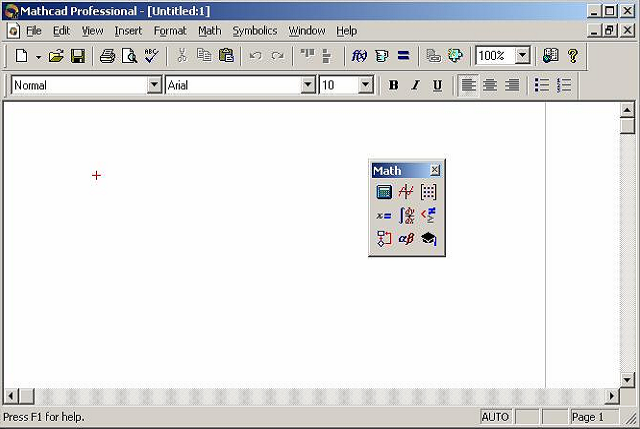
Рис. 1. Рабочее окно системы MathCAD
1.1.1. Основные команды MathCad
Главное меню системы MathCAD представлено набором команд, общим для большинства приложений операционной системы MS Windows, а также командами, представляющими специфические возможности.
Меню File – работа с файлами.
Меню Edit – редактирование документов.
Меню View – настройка элементов окна. Команды меню View представлены на рис. 2.
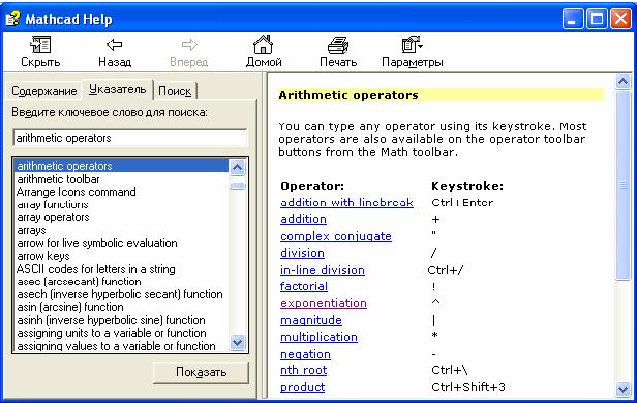
Рис. 2. Окно меню справки
Меню Insert – позволяет помещать в MathCAD документ графики, функции, матрицы, гиперссылки, компоненты и настраивать объекты.
Меню Format – содержит команды, предназначенные для задания различных параметров, определяющих внешнее представление чисел, формул, текста, абзацев, колонтитулов и т.д.
Меню Math – позволяет установить режимы и параметры вычислений.
Меню Symbolics – реализует символьные вычисления.
Меню Window – содержит команды для упорядочения взаимного расположения нескольких окон и позволяет активизировать одно их них.
Меню Help – информационный центр и справочники. Команда Help открывает окно, представленное на рис. 3.
1.1.2. Кнопки панели Math
Одна из сильных сторон MathCAD – это представление и ввод математических символов и выражений в привычной для человека форме. Открыть соответствующую панель инструментов можно с помощью команды главного меню View →Toolbars. Для удобства работы ссылки на них объединены на панели Math (рис. 3).
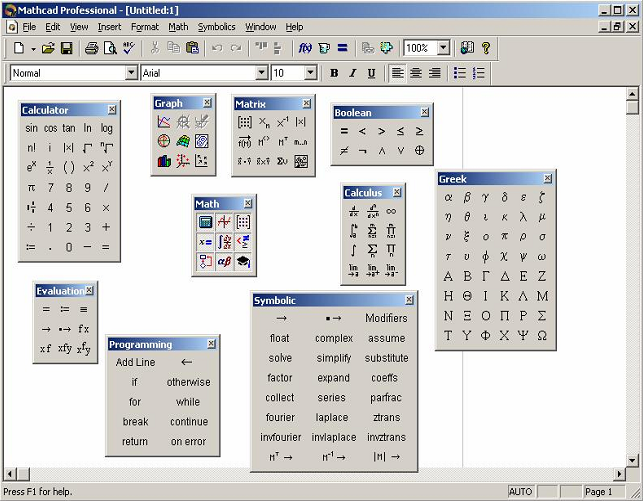
Рис. 3. Рабочее окно системы MathCAD с развёрнутыми панелями инструментов панели Math
На панели Math расположены 9 кнопок. Каждая из кнопок, в свою очередь, открывает панели инструментов специального назначения. Это следующие кнопки (в развёрнутом виде эти панели представлены на рис. 3.):
Calculator. На этой панели находятся кнопки для задания математических операций, а также некоторых часто используемых функций. Эту кнопку можно использовать как калькулятор.
Boolean – для ввода операторов сравнения и логических операций.
Evaluation – содержит кнопки для ввода операторов присвоения значений переменных и функций.
Graph – инструменты для построения графика.
Vector and Matrix – инструменты для работы с векторами и матрицами.
Calculus – представляет математические выражения с элементами интегрирования, дифференцирования в привычном виде. Кнопки это панели позволяют вычислять значения пределов, сумм, произведений.
Programming – инструменты для написания программ.
Greak Symbol – графический алфавит.
Symbol – Для символьных вычислений.
